- Gdy Bluetooth jest wyszarzony w Menedżerze urządzeń, nie będziesz w stanie nawiązać połączenia z innymi urządzeniami.
- Aby naprawić błąd, możesz uruchomić dedykowane wbudowane narzędzie do rozwiązywania problemów lub wypróbować inne metody tutaj.
- Dowiedz się również, dlaczego w Menedżerze urządzeń nie ma opcji Bluetooth.
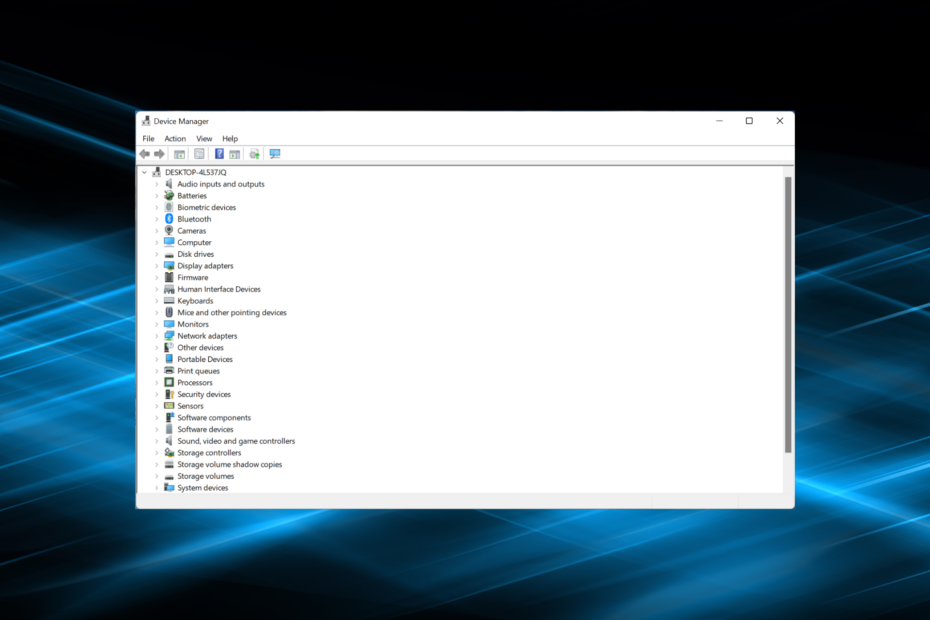
XZAINSTALUJ KLIKAJĄC POBIERZ PLIK
To oprogramowanie będzie utrzymywać Twoje sterowniki w stanie gotowości, chroniąc w ten sposób przed typowymi błędami komputera i awariami sprzętu. Sprawdź teraz wszystkie sterowniki w 3 prostych krokach:
- Pobierz poprawkę sterownika (zweryfikowany plik do pobrania).
- Kliknij Rozpocznij skanowanie znaleźć wszystkie problematyczne sterowniki.
- Kliknij Zaktualizuj sterowniki aby uzyskać nowe wersje i uniknąć nieprawidłowego działania systemu.
- DriverFix został pobrany przez 0 czytelników w tym miesiącu.
Bluetooth umożliwia szybką łączność z urządzeniami peryferyjnymi, czy to mikrofony, głośniki
lub inne akcesoria. Jednak kilku użytkowników zgłosiło, że Bluetooth jest wyszarzony w Menedżerze urządzeń.Gdy tak się stanie, wpłynie to na zdolność komputera do łączenia się z zewnętrznymi urządzeniami peryferyjnymi, co wpłynie na twoje wrażenia.
Znajdźmy więc najlepsze sposoby na naprawienie problemów, gdy Bluetooth jest wyszarzony w Menedżerze urządzeń.
Dlaczego urządzenie Bluetooth jest wyszarzone?
Za każdym razem, gdy widzisz urządzenie wyszarzone, wskazuje to na dwie rzeczy. Urządzenie było wcześniej podłączone do komputera, ale obecnie nie jest (lub nie jest włączone), chociaż istnieje w profilu sprzętowym. Lub może to być duplikat urządzenia, które nie jest już podłączone.
W większości przypadków opcja urządzenia Bluetooth jest wyszarzona z powodu problemów z łącznością. Może to być również problem związany z oprogramowaniem, coś związanego ze sterownikiem lub aplikacja powodująca konflikt.
Dlaczego w Menedżerze urządzeń nie ma opcji Bluetooth?
Po pierwsze, jeśli twój komputer nie obsługuje Bluetooth, nie byłoby dla niego opcji w Menedżerze urządzeń. Lub Bluetooth może być ukryty w Menedżerze urządzeń i musisz wyświetlić ukryte urządzenia.
- Uruchom Menadżer urządzeńi kliknij Pogląd menu u góry.
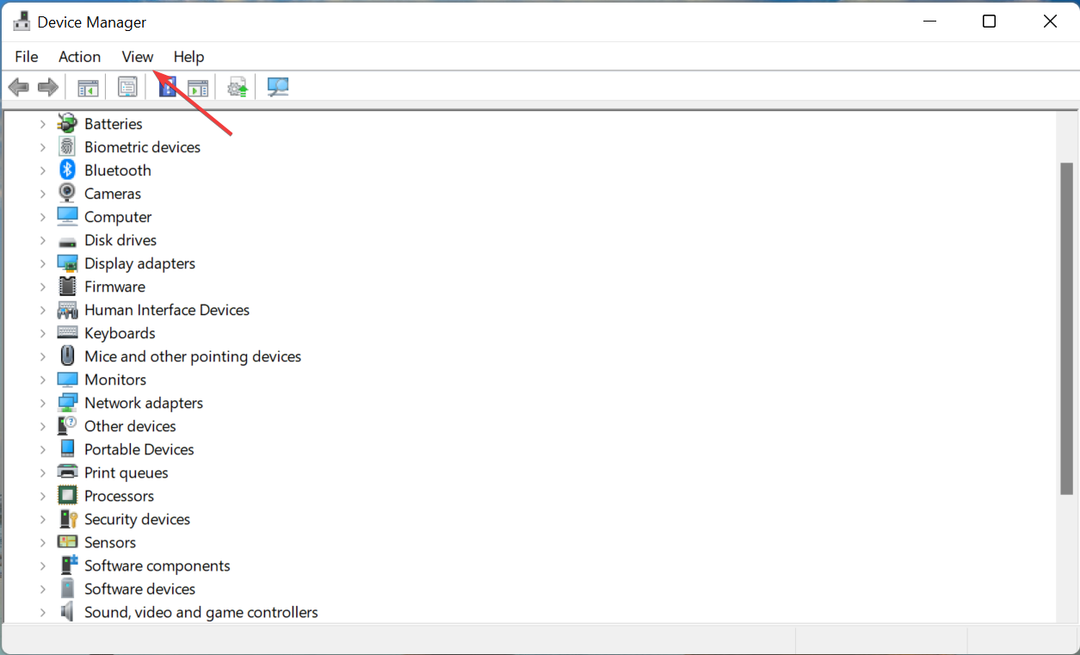
- Wybierz Pokaż ukryte urządzenia z wyświetlonej listy opcji.
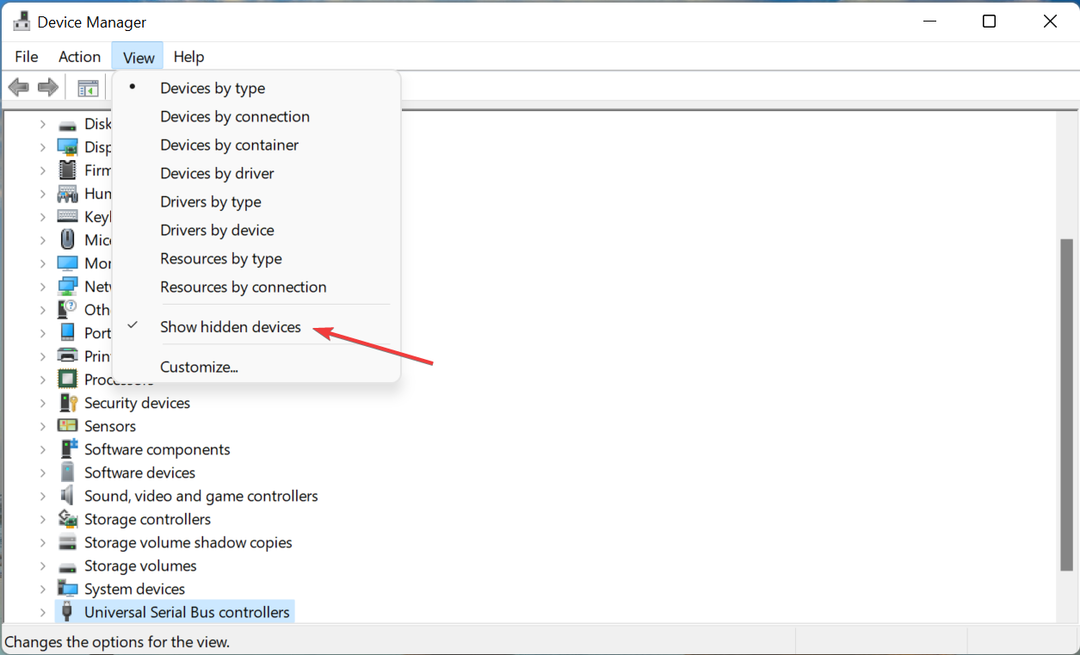
Jak naprawić wyszarzone urządzenie Bluetooth?
1. Uruchom dedykowane narzędzie do rozwiązywania problemów
- Naciskać Okna + I Wystrzelić Ustawieniai kliknij Rozwiązywanie problemów.
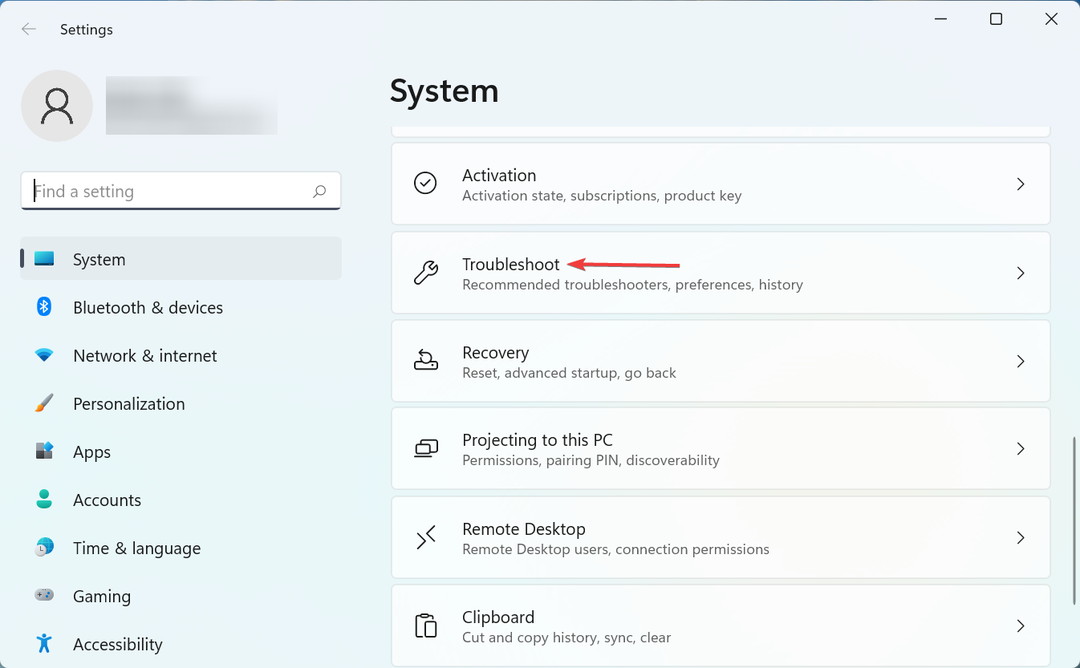
- Następnie kliknij Inne narzędzia do rozwiązywania problemów.
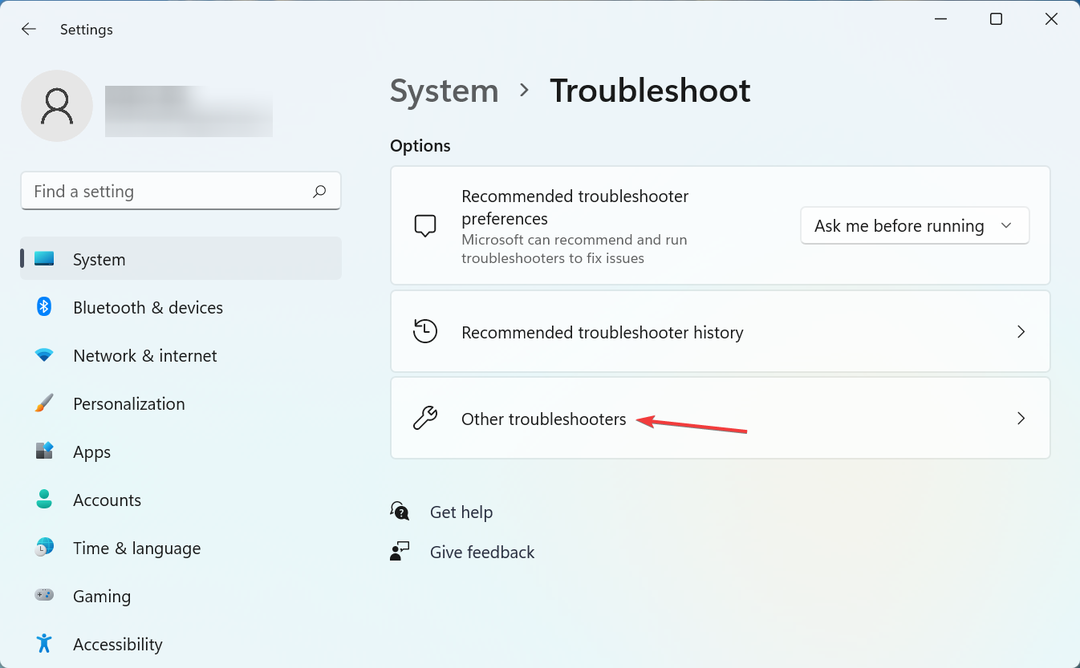
- Kliknij Biegać obok Bluetooth.
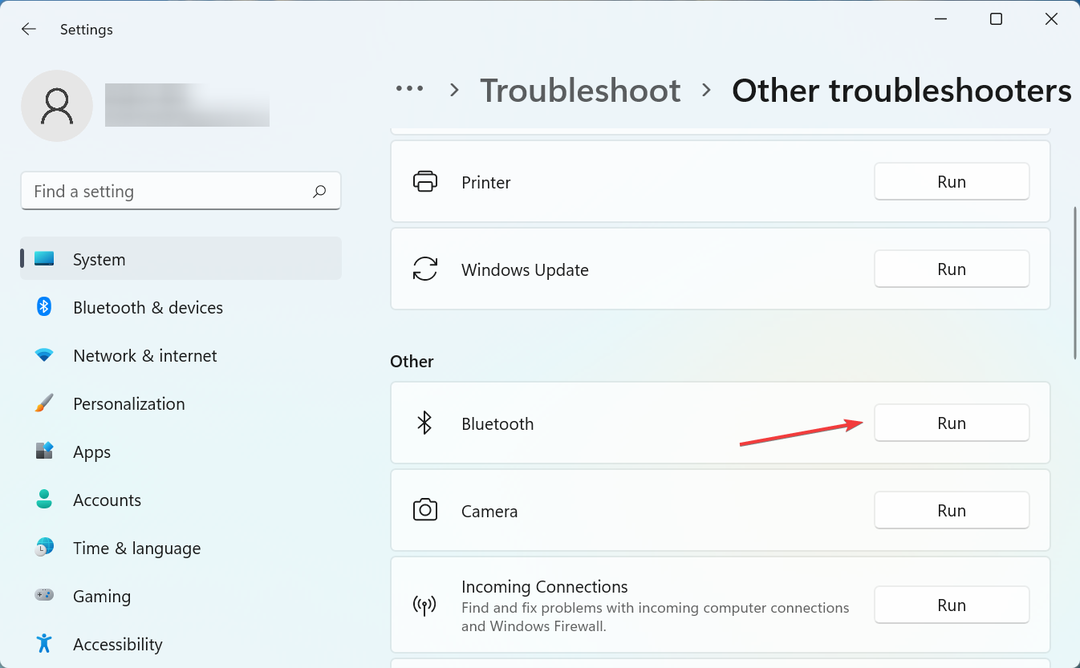
Jeśli w Menedżerze urządzeń brakuje Bluetooth lub jest on wyszarzony, pomocne może być uruchomienie dedykowanego narzędzia do rozwiązywania problemów.
2. Zaktualizuj sterownik
- Uruchom Menadżer urządzeń i kliknij dwukrotnie na Bluetooth wpis tutaj.
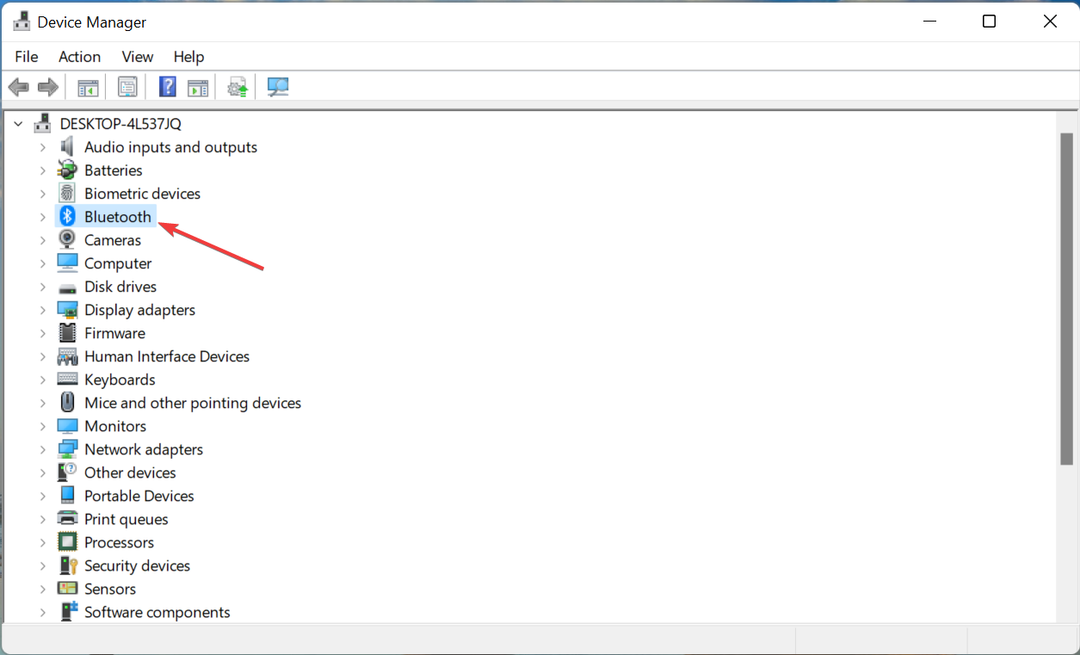
- Teraz kliknij prawym przyciskiem myszy Bluetooth adapter i wybierz Uaktualnij sterownik.
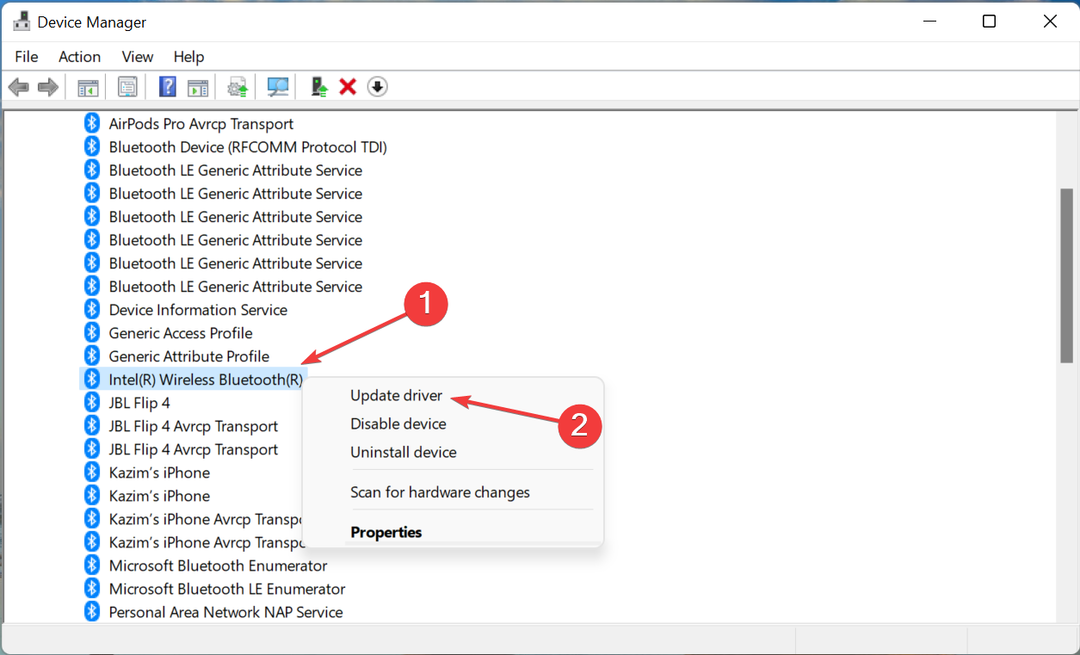
- Następnie wybierz Wyszukaj automatycznie sterowniki.
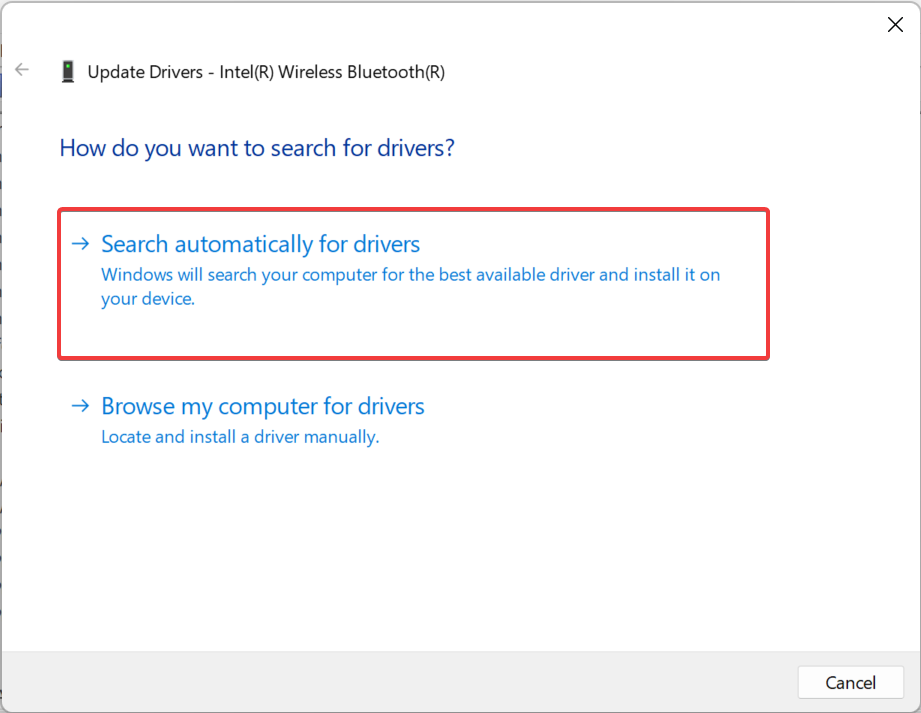
Jeśli zobaczysz wykrzyknik obok Bluetooth w Menedżerze urządzeń, po prostu zainstaluj ponownie sterownik.
Inną opcją aktualizacji sterowników Bluetooth, tak aby pojawiały się w Menedżerze urządzeń, jest użycie automatycznego rozwiązania, które może zapobiec poważnym uszkodzeniom, jeśli zostanie zainstalowany niewłaściwy sterownik.
Testowane przez nas oprogramowanie do aktualizacji sterowników to DriverFix, które szybko przeskanuje komputer i wyświetli listę wszystkich urządzeń sprzętowych z nieaktualnymi sterownikami. Raport skanowania z DriverFix może wskazywać, że sterownik Bluetooth wymaga aktualizacji.
⇒Pobierz poprawkę sterownika
- Jak naprawić Menedżera urządzeń, jeśli migocze w systemie Windows 10/11?
- 3 sposoby naprawienia operacji zostały anulowane w Menedżerze urządzeń
- 3 proste sposoby dalszego korzystania z Internet Explorera w systemie Windows 11
- Jak wyłączyć/włączyć tryb S w systemie Windows 11 [2 szybkie metody]
3. Odinstaluj najnowszą aktualizację systemu Windows
- Naciskać Okna + I Wystrzelić Ustawieniai wybierz Aktualizacja systemu Windows.
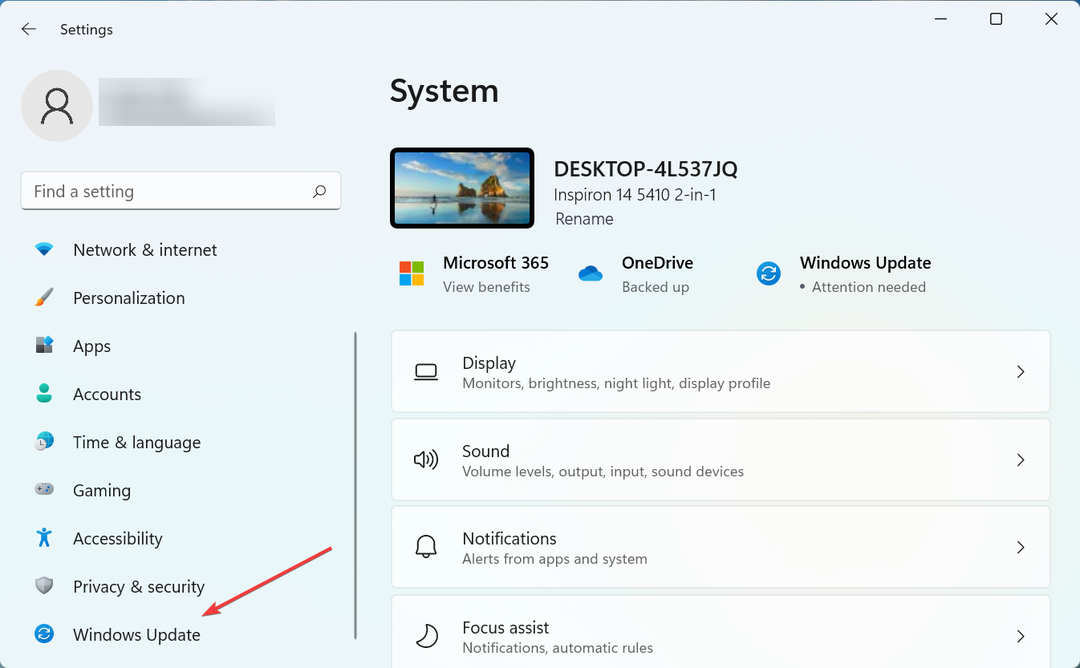
- Teraz kliknij Historia aktualizacji.

- Kliknij Odinstaluj aktualizacje.
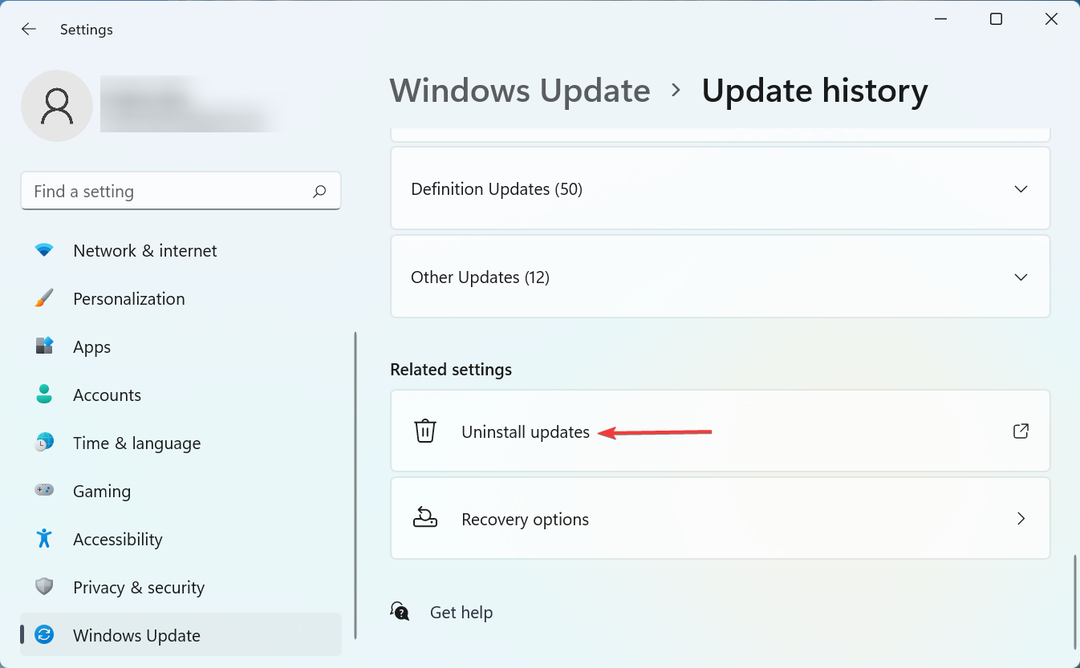
- Wybierz ostatnie Aktualizacja systemu Windowsi kliknij Odinstaluj.
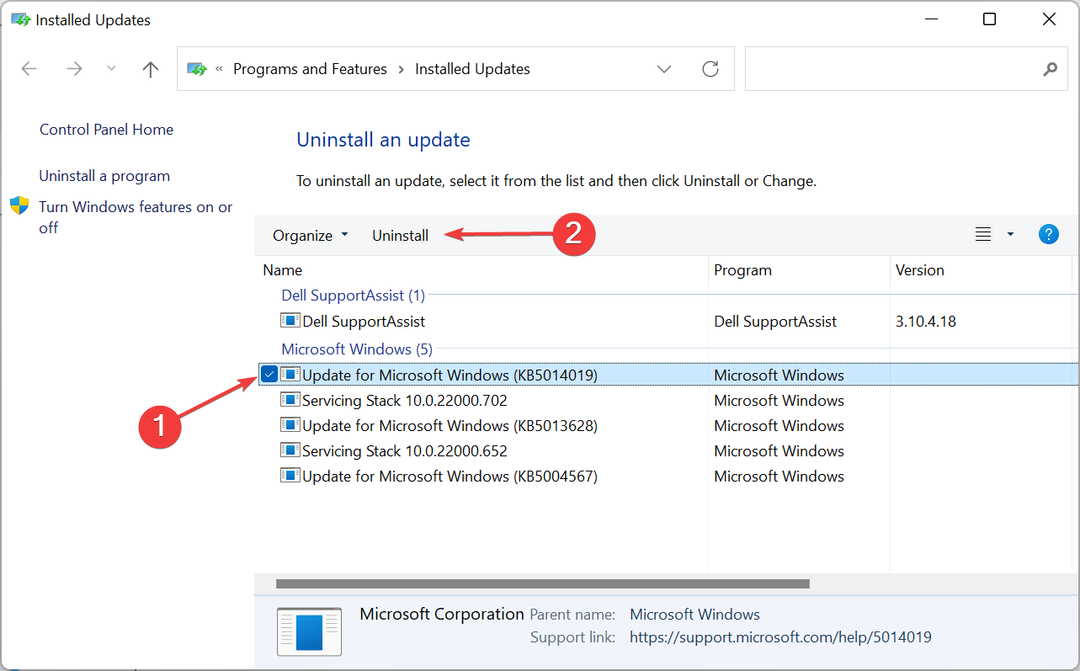
- Na koniec kliknij TAk w monicie o potwierdzenie.
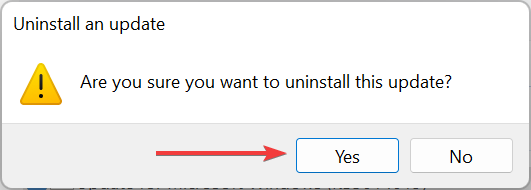
Oto wszystkie sposoby naprawienia problemów, jeśli brakuje Bluetootha w Menedżerze urządzeń na komputerze. Dowiedz się również, co zrobić, jeśli Bluetooth nie wykrywa urządzeń.
Powiedz nam, która poprawka zadziałała w sekcji komentarzy poniżej.
 Nadal masz problemy?Napraw je za pomocą tego narzędzia:
Nadal masz problemy?Napraw je za pomocą tego narzędzia:
- Pobierz to narzędzie do naprawy komputera ocenione jako świetne na TrustPilot.com (pobieranie rozpoczyna się na tej stronie).
- Kliknij Rozpocznij skanowanie aby znaleźć problemy z systemem Windows, które mogą powodować problemy z komputerem.
- Kliknij Naprawić wszystko rozwiązać problemy z opatentowanymi technologiami (Ekskluzywny rabat dla naszych czytelników).
Restoro zostało pobrane przez 0 czytelników w tym miesiącu.


